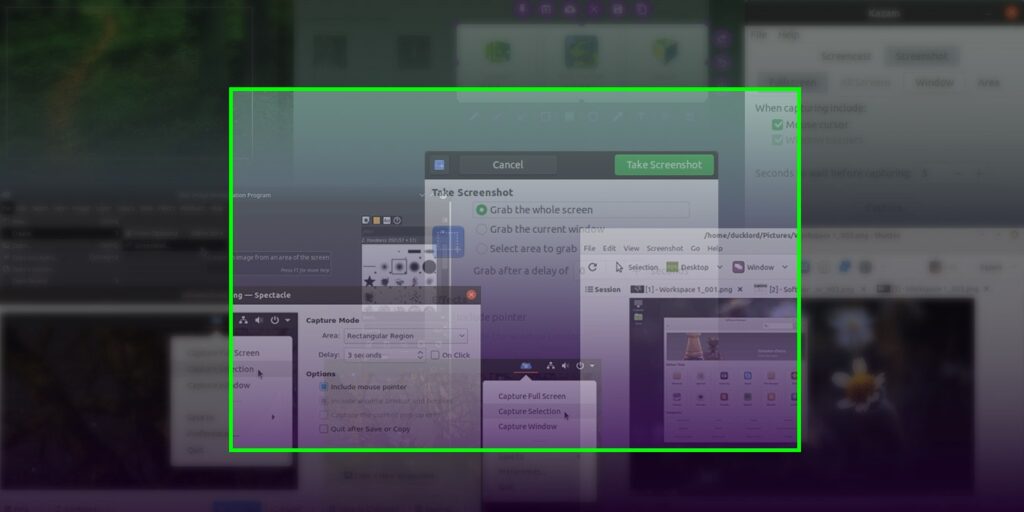Por alguna razón vital en la que no debemos detenernos, desea compartir lo que hay en su escritorio con otros. ¿Cuáles son tus opciones?
Estas son algunas de las herramientas más frecuentes en Linux para tomar capturas de pantalla. Si uno no está convenientemente disponible en la distribución de su elección, al menos encontrará otro en su centro de software/repositorios.
1. Obturador
Obturador es un favorito establecido, pero ha dejado de ser el centro de atención porque ya no está disponible en los repositorios oficiales de Ubuntu.
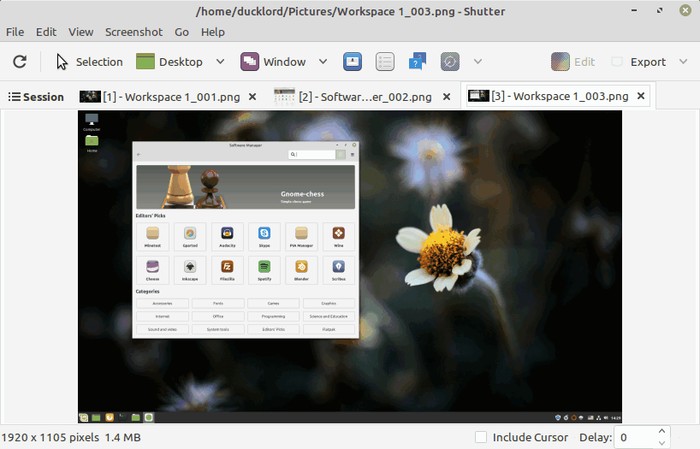
Aunque tiene muchas características, la mayoría de las personas lo usan ejecutándolo y luego haciendo clic en los botones de Selección, Escritorio o Ventana en su barra de herramientas, para tomar una captura de pantalla de dicha área de la pantalla. Es uno de los programas más ricos en funciones de su tipo en Linux y funciona como cabría esperar.
2. Lanzallamas
Con Lanzallamas, no tiene que depender de programas separados para la edición básica; puede hacerlo justo después de tomar una captura de pantalla antes de guardarla. Flameshot le brinda herramientas para agregar texto y una herramienta de pluma básica para esto. Una vez que esté satisfecho con los resultados, puede exportarlos a un archivo y al portapapeles.
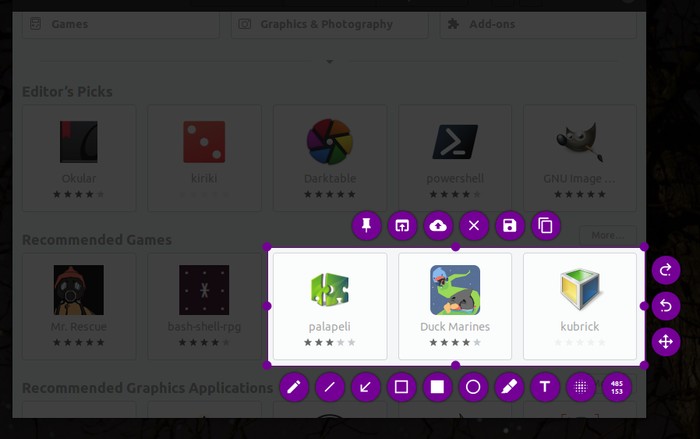
Una molestia personal: al igual que ImageMagick y GIMP, no ofrece una función para capturar una ventana. Debe definir manualmente un cuadro delimitador a su alrededor. Pero a diferencia de ImageMagick y GIMP, se supone que Flameshot es ante todo una herramienta de captura de pantalla. Todas las demás «herramientas de captura de pantalla» de nuestra pequeña colección contienen esa función. Y personalmente lo considero más importante en tales programas que el soporte para dibujar en capturas de pantalla con un equivalente de Windows Paint.
3. Kazam
Equilibrio entre dos roles relacionados, kazam lo ayuda a compartir lo que hay en su pantalla como capturas de pantalla o videos estáticos.
Para eso, ofrece dos modos, “Screencast” y “Screenshot”, que se muestran como dos grupos de acciones y opciones.
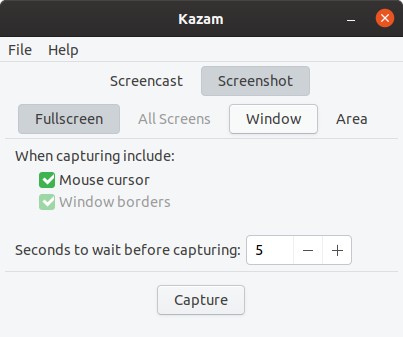
Primero, seleccione uno de ellos, dependiendo de si desea una captura de pantalla única o una transmisión de video de su escritorio, y en este caso, estamos dedicando nuestra atención al modo Captura de pantalla. Luego configure algunos parámetros adicionales, como si desea incluir el cursor del mouse o los bordes de la ventana en las imágenes capturadas, y cualquier retraso antes de la captura. Finalmente, con un clic en Pantalla completa, Ventana o Área, puede capturar lo que se muestra en la parte respectiva de su pantalla.
4. Nube de pantalla
Nube de pantalla es más consciente de la red que sus pares, como lo sugiere su propio nombre. El programa le permite capturar la pantalla completa, una ventana o un área rectangular libremente seleccionada. Luego, puede guardarlo en un archivo pero también cargarlo en una gran cantidad de servicios en la nube.
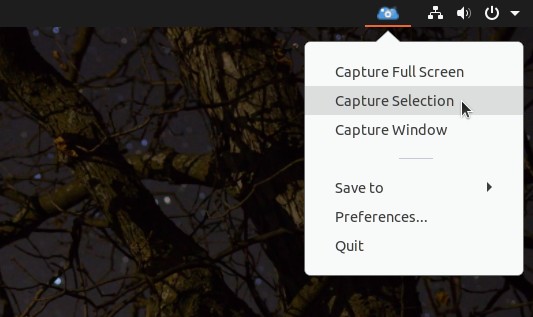
Algunos destinos de exportación que admite son:
- FTP
- Ubuntu Uno
- buzón
- Imgur
5. Captura de pantalla del gnomo
Gracias a la popularidad de Gnome, su herramienta oficial de captura de pantalla, que viene con el entorno de escritorio, también es uno de los accesorios más populares en esta categoría.

Gnome Screenshot ofrece lo que esperarías de un programa de este tipo:
- Tres modos típicos de captura de pantalla completa, área rectangular y ventana activa
- Un temporizador para captura retrasada, para darle tiempo para configurar su captura de pantalla futura
- Soporte para capturar o excluir el cursor del mouse o el borde de la ventana
- Algunos efectos menores (como bordes y sombras adicionales)
6. Espectáculo de KDE
A pesar de que Espectáculo es excelente en lo que hace, no lo ampliaremos porque es casi una imagen reflejada de Gnome Screenshot pero para el entorno de escritorio KDE.
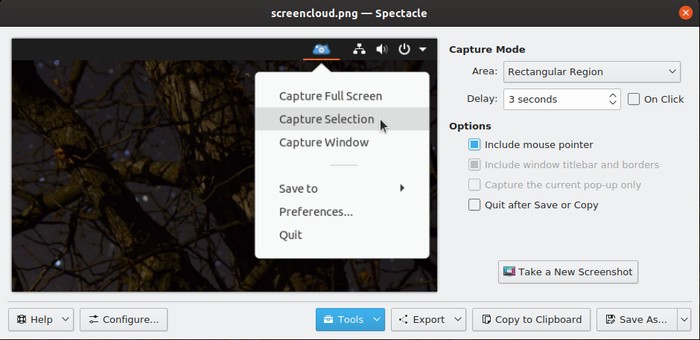
Si revisa lo que mencionamos en la sección anterior con respecto a la captura de pantalla de Gnome, los mismos puntos se aplican a Spectacle.
7. Magia de imágenes
Al pensar en ImageMagick, muchas personas no se dan cuenta de que es una herramienta de procesamiento de imágenes en toda regla, que existe desde hace décadas o que también puede tomar capturas de pantalla. ¡Eso es “subvertir nuestras expectativas!”
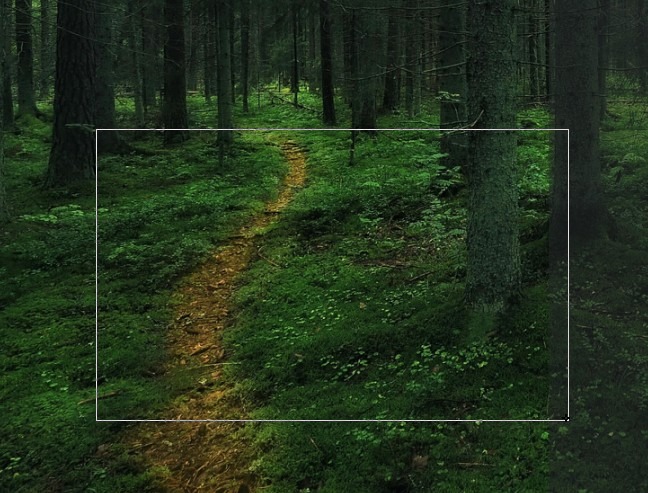
La razón por la que no sucede mucho en nuestra captura de pantalla es que ImageMagick es una herramienta de línea de comandos. No hay GUI y menús con opciones aquí. Para capturar una ventana o área de la pantalla, puede, por ejemplo, ingresar en una terminal:
Luego, seleccione lo que desea capturar e ImageMagick lo guardará como un archivo «name_of_file.jpg». Para cambiar el formato, puede cambiar la extensión del archivo, cambiando «jpg» por png, tiff o cualquier otro de los muchos formatos que admite ImageMagick.
Dado que es una herramienta de procesamiento de imágenes en toda regla, esto es solo rascar la superficie. Leer más aquí sobre las opciones de su import Comando para ajustar aún más sus capturas de pantalla.
8. GIMP
En lo que consideramos pura exageración para lo que tratamos en este artículo, es posible usar GIMP para tomar capturas de pantalla de su escritorio. ¿Por qué usar una herramienta rápida y liviana para el trabajo cuando tiene todo un paquete de edición de imágenes instalado y GB de RAM de sobra?
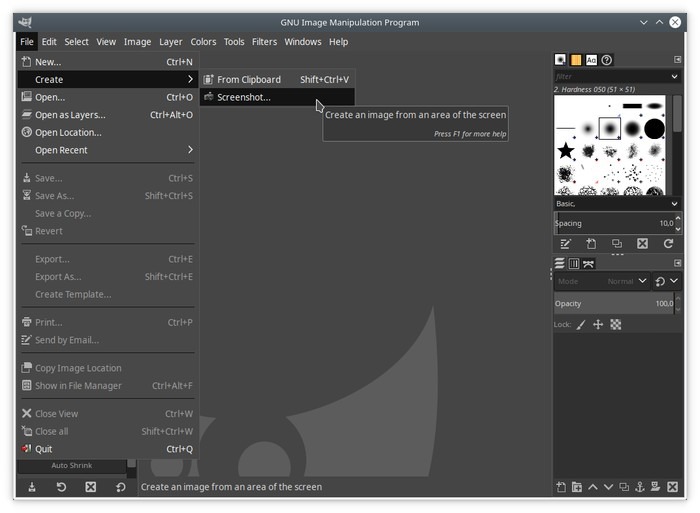
Para tomar una captura de pantalla de una sección de su pantalla, ejecute GIMP y seleccione «Archivo -> Captura de pantalla». Luego, define el espacio que deseas guardar como captura de pantalla. Eso es todo. Sin opciones adicionales, campanas y silbatos, por razones obvias. ¿Necesita solo una ventana? Estás en GIMP, ¡recorta tu imagen! Agregue sombras, filtros, transfórmela y dóblela a voluntad. Después de todo, ¡eso es en lo que se especializa GIMP!
Una familia extensa
Esas son algunas de las herramientas de captura de pantalla más populares, pero están lejos de ser la imagen completa. Hay docenas de alternativas, muchas igual de buenas, que no pudimos incluir en este artículo, como el screenshooter o lightscreen de XFCE. Cada uno tiene sus pros y sus contras, y algunos funcionan mejor en algunas distribuciones/entornos de escritorio que en otros.
¿Cual es tu favorito?